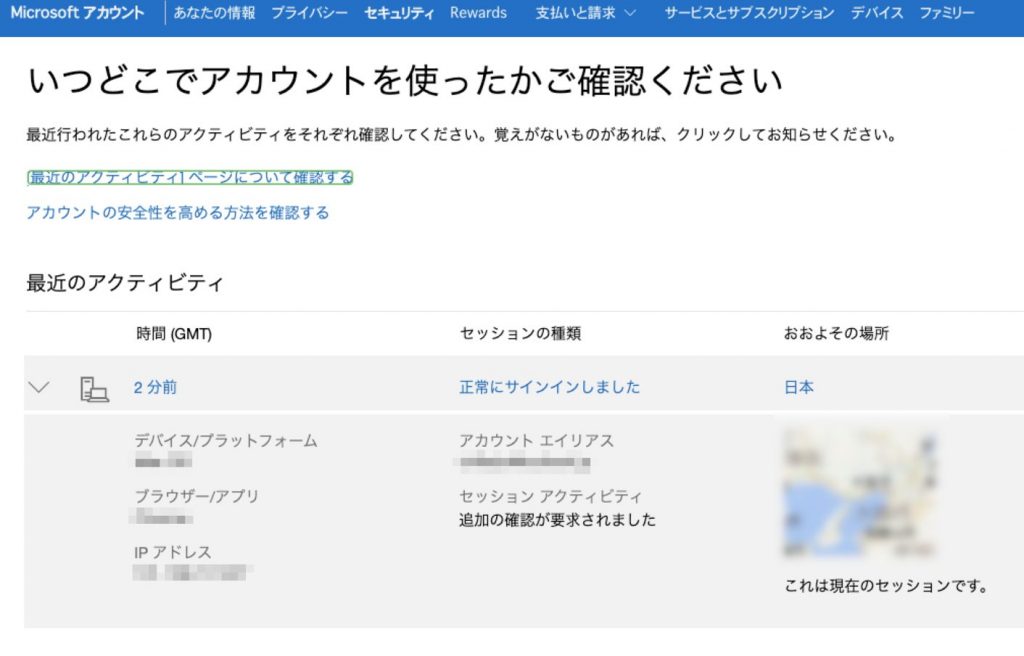- 先日、Uber Eatsでクレープを注文しました。
- 実際にUber Eatsを使ってみた「感覚」をご紹介します。
1. Uber Eatsでクレープを注文する
前回は、アカウント登録をしました。
ここからは実際にUber Eatsに注文していきます。
まずは、Uber Eatsアプリを起動します。
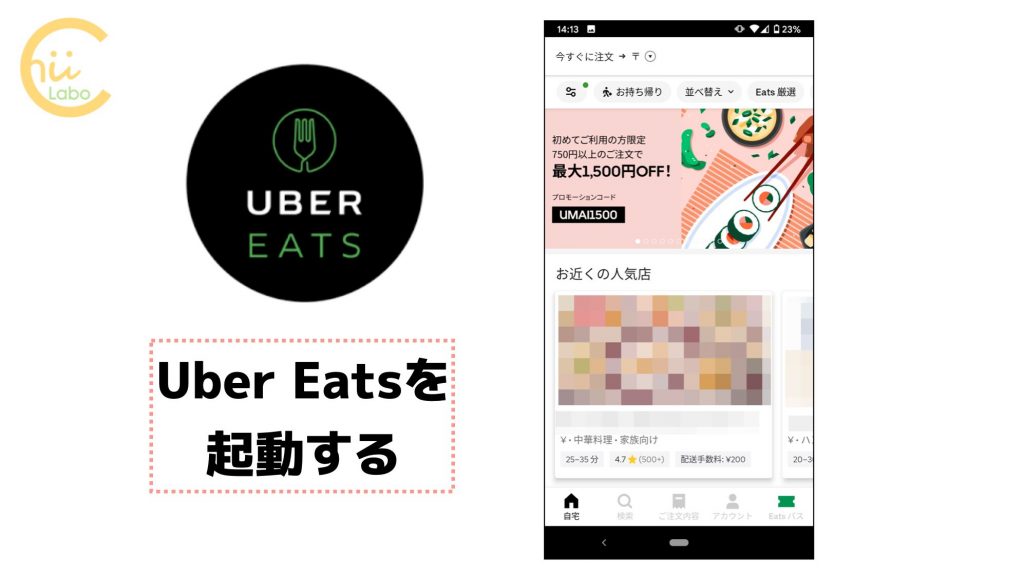
1-1. 商品を選んでカートに入れる
商品を選ぶのは、オンラインショッピングの一般的な流れです。
「検索」からお店を選び、メニューを見ながら、商品を「カートに追加」していきます。
全て注文内容をカートに追加できたら、注文に移ります。


「バナナいちごチョコ」、なんて贅沢💕
1-2. お会計をして、さぁ注文!
「カートを見る」を押すと、「お会計」の画面になります。
まずは、配達予定時刻や注文内容を確認します。
「今すぐに注文」をタッチすると、金額を確認する画面になります。
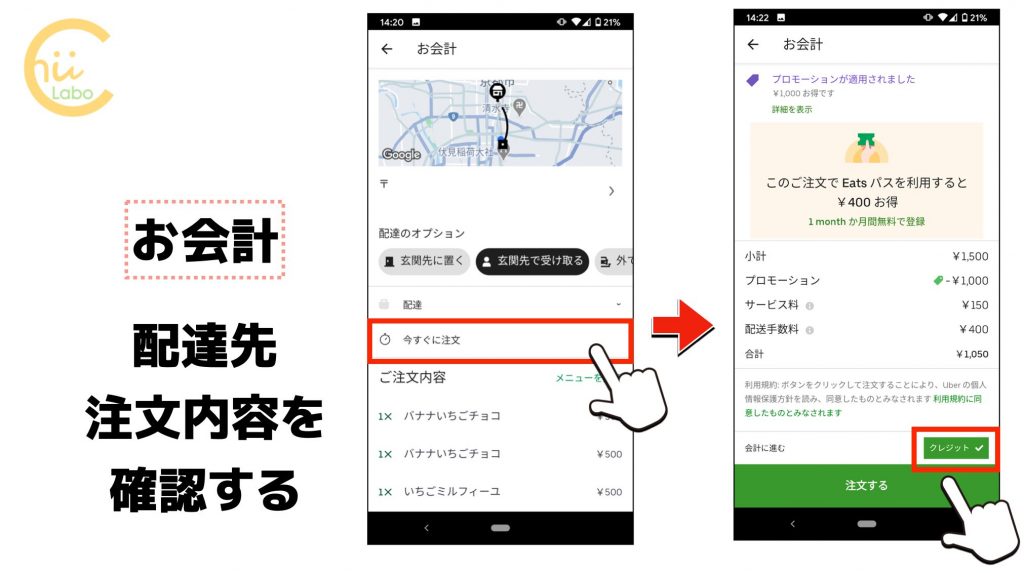
| 金額 | |
| 料理代 | 1,500円 |
| サービス料 | 150円 |
| 配送手数料 | 400円 |
| 合計 | 1,950円 |

けっこう料理代以外にもお金がかかるのね……
1-3. 気になるUber Eatsの料金(料理以外)は?
- 「サービス料」は、Uber Eatsのシステム料で、料金の10%がかかります。
- 「配送手数料」は、住所や配達員の数で自動的に計算されます。
- あと、700円未満の注文だと、「少額注文手数料」として150円がかかります。

便利な分だけ、割高なのはしょうがないか……
支払い方法をまだ決めていなかったので、「クレジットカード」を選択しました。
カード番号と有効期限、セキュリティコードを入力します。


「現金」も選べるのね。

「現金」は地域によって できる・できない があるようです。
「現金払い」はクレジットカードよりもセキュリティ的に安心な気もします。
ただ、玄関先で現金を渡すのは、防犯上はちょっと怖いような気もします。
2. セコセコと いろんな割引を使ってみる
せっかく「はじめて注文する」ので、いろいろ割引を使ってみます。
2-1. プロモーションコードを入力する
まずは「お友達紹介コード」を入力します。
家族がUber Eatsを使ったことがあったので、プロモーションコードを見せてもらいました。
「アカウント」→「プロモーション」→「コードを入力してください」をタッチします。
ここに、コードを入力します。


1回しか利用できませんが、これで「1,000円割引」です!
お友達紹介クーポンを確認する
自分が友だちに見せるには、「友人を紹介」をタッチします。
「お友達紹介クーポン」が表示されます。

初回注文時にコードを使用すると、1500円以上の注文が1,000円の割引です。

あっ、さり気なく自分の紹介クーポンをアピールしてる……笑
2-2. Eats パスの無料トライアルを使ってみる
もう一つは、配送手数料を割引です。
「Eats パス」という月額プランがあって、登録すると月980円で1ヶ月間 配送料が無料になります。
「アカウント」から「Eats パス」をタップすると、利用登録することができます。
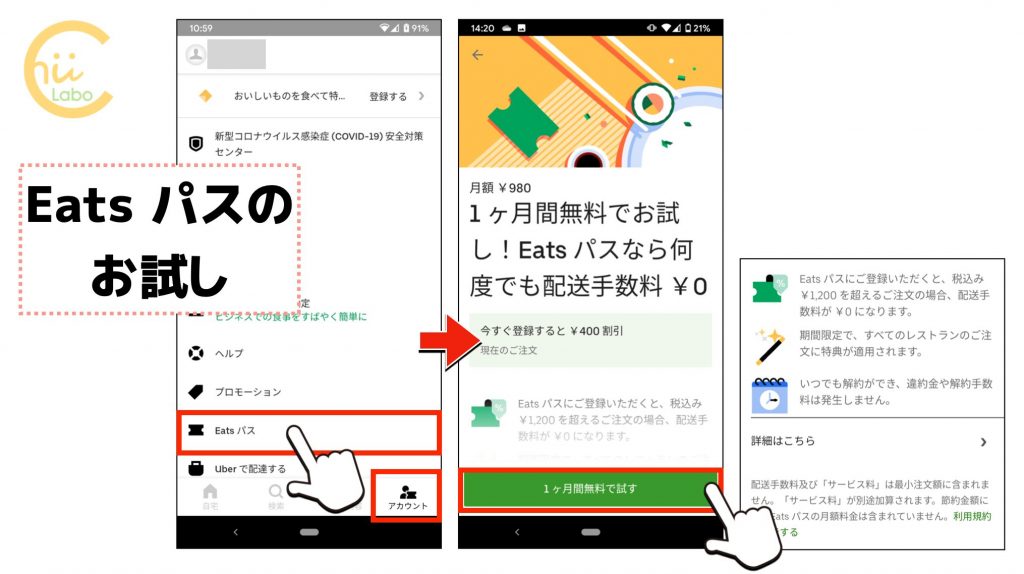

3回注文したらお得になるのね。
ただし、1回の注文は1200円以上じゃないとダメですよ。
登録すると1ヶ月間は無料で試すことができて、途中でもキャンセルできます(2020年10月19日現在)。

「お支払い方法」から「クレジットカード」を指定します。

月額料金は、「クレジットカードまたはデビットカード」でしか支払えません。
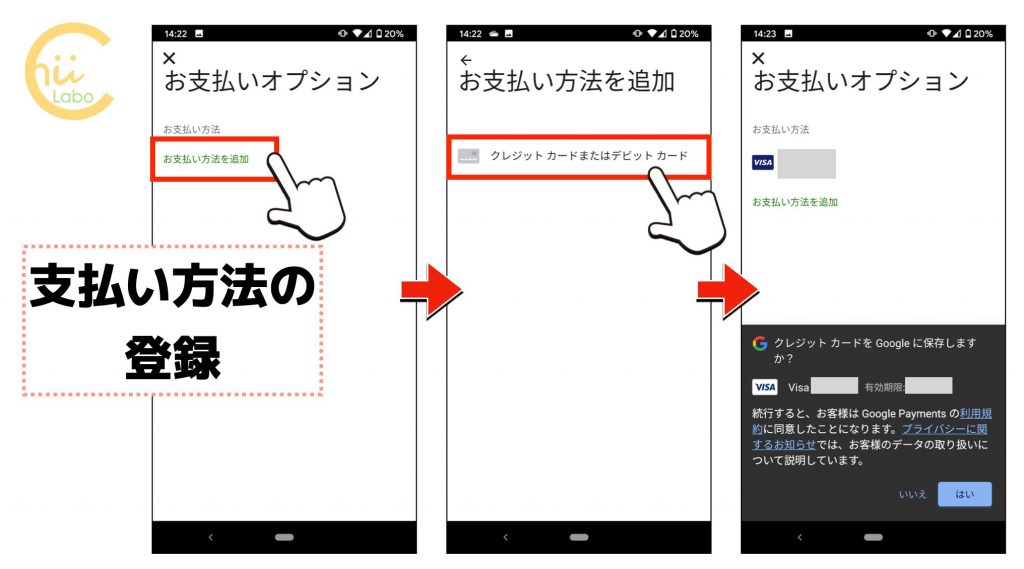
支払い方法が入力できたら、「無料トライアルをスタート」です。

忘れずにEats パスの自動更新を「オフ」にする
ちなみに、月額料金が自動で支払われないように、Eats パスの自動更新は「オフ」にしておきます。


ちょっとセコすぎない? 笑

気軽に試してみて、自分に合っているようなら継続してみる、これで良いのだと思います。
2-3. 割引を適用してお会計を確認すると……!
ということで、プロモーションコードと配送手数料の割引で、1950円が650円になりました!

| 金額 | |
| 料理代 | 500円 |
| サービス料 | 150円 |
| 配送手数料 | 0円 |
| 合計 | 650円 |

もはや、普通に買うより安い。

はい! 面倒な登録作業のお駄賃なのかもしれません。
3. 注文が届くまで(不安と期待と)
注文が確定すると、「ご注文品を準備しています」というアプリの通知が表示されます。

やっぱり、インターネットで注文して不安なのは、「ちゃんと届くか?」ですよね。
3-1. 配送状況をリアルタイムで確認する
Uber Eatsでは、いま注文の品がどこまで来ているのか、リアルタイムで確認できます。


「お届け先に向かっています」だって。
配送ドライバーさんをタッチすると、プロフィールを確認することもできます。
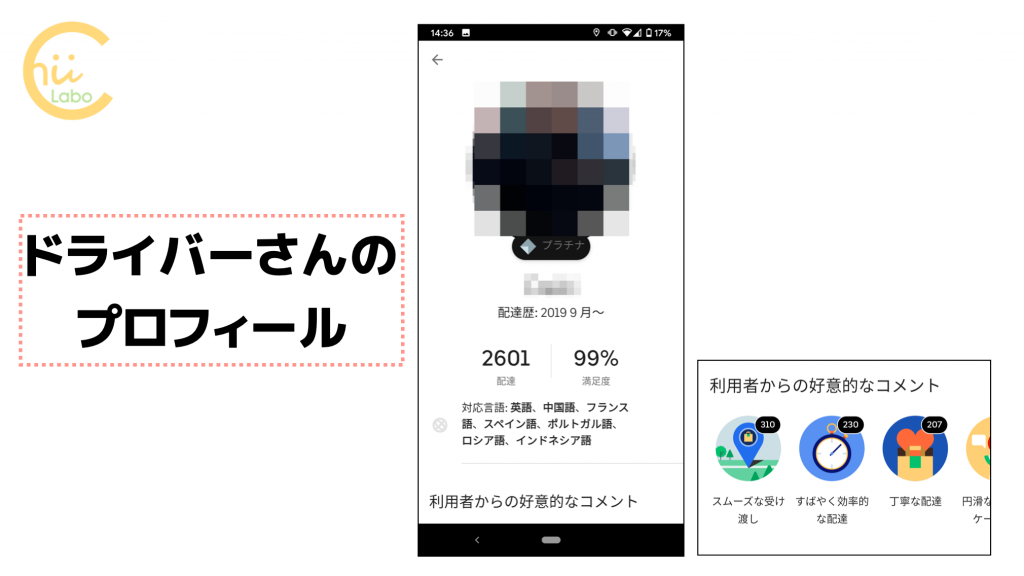

すでに2000件以上 配送しているベテランの人でした。安心。
3-2. ドライバーさんとのメッセージのやり取り
普通はあとは待っているだけで配達されることのほうが多いと思いますが、なぜか自分の入力した住所が、マップで正しく表示されませんでした。
ドライバーさんが道に迷っていたので、途中でメッセージでやり取りしました。

LINEのようにやり取りできますし、必要なら音声通話もできます。

ただ、運転中にやり取りすると危険ですよね。
返信はゆっくり待ちます。
おそらく信号待ちなどで返ってくるのでしょう。
3-3. 玄関前で受取りました
ということで、玄関前で受け取り、クレープ3つが無事に届きました!

作りたてで、全然 崩れていません。

お店での梱包と、配送のお陰ですね。
3-4. 評価とチップ
届いたら、配送についての「評価」があります。
これが「受取確認」になっています。

メルカリの「受取評価」みたいだね。
また、任意で配送してくれた方に「チップ」を送ることができます。
別にチップの支払いは任意なんですが、せっかくなので、ちょっと奮発して「10%(150円)」を送ることにしました。
これは、後日クレジットカード支払いになります。

3-5. 領収書は電子メールで
取引完了で、領収書がメールで届きます。
紙の領収書が必要なら、自分でメールを印刷することになります。

チップを支払った場合には、もう一度 変更後の領収書がメールで届きます。

ということで、支払い結果は、最終的に800円になりました。
| 金額 | |
| 料理代 | |
| サービス料 | 150円 |
| 配送手数料 | |
| チップ | 150円 |
| 合計 | 800円 |

もとの料理代1500円より安くなってしまって、嬉しい反面ちょっと申し訳ないような。
自分としては、休日に自転車をこいでテイクアウトに行かずに済んでラッキーでした。
4. 実際にUber Eatsで頼んでみての感想
今回は、初回限定のかなりお得な割引があったので、手軽にデリバリーを試すことができました。
Uber Eatsを使ってみた率直な感想を書いてみます。
4-1. 「家での外食」は新鮮!
まず、良かった点は、「家にいながら外食ができる」ということです。
やっぱりレストランの出来たての料理は、お惣菜や冷凍食品とは違います。
家庭にいながらプロの味を堪能できるのは、ものすごく新鮮でした。
これは頼んでみて、一番びっくりしたことです。
例えば、小さい子どもがいたり、介護などで、なかなか外食に出かけられない、という場合には、美味しい料理は気分転換になると思います。

家だと、子どもがわーわーうるさくても気兼ねないのが良いです。
4-2. 手数料は決して安くない
手数料の率直な感想は、「安くはないよね」というものです。
配送料とサービス料が乗っかった金額を見ると、一瞬「うっ」と手が止まります。
往復の交通費や手間と思うと、そこまで高いわけではないのです。
しかし、はっきり金額で可視化されるので、かなり「贅沢したなぁ」という感覚があります。

ちょっと普段から使うというのは難しい気がしました。
4-3. チップを上げたくなる心理
正規の金額については、「高い」と思いつつも、チップは支払っていました。
もともとチップを支払うつもりはなかったんですが、途中の配達員さんの顔が見える分だけ、なんか親近感が湧きます。

丁寧に運んでくれて届いた料理を、家族で美味しく食べていると、配達員さんにも感謝をカタチにしたくなるもんなんですね。
4-4. チップの作るインセンティブ
「チップ」を利用する前は、「いかにもアメリカ的(?)。なんというか現金なやり方だな」と思っていました。
しかし、実際に使ってみると、嬉しい気持ちを伝える手段として「あり」と思いました。
配達する側にとっても、収益としても大事ですが、金額以上に自分の配達で「喜んでもらった」と実感できるのがよいのかもしれません。
Uber Eatsは、個人のドライバーと、個人の利用者を結びつけるサービスです。雇用されている人に比べると、「信用」という面では不安があります。どうやって、「信用」を担保するか、ということがサービスの肝なのかもしれません。
その点では、途中で配達員の方の顔や動きがわかる、ということは、とっても安心につながりました。
配達員にとっても、最後に評価されて、臨時収入(チップ)につながる可能性があることで、丁寧に作業する意欲になりますよね。
「顔の知らない個人間を、どう信用できるようにつなぐか」という視点は、インターネットサービスを見る上で大事だと思います。

もっとも「チップ」は、容姿など別の要因でもつきやすい、という問題点も指摘されています。
こちらもどうぞ。